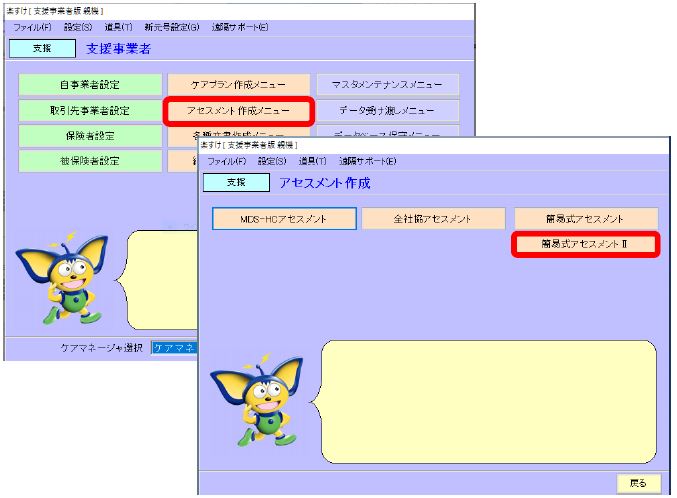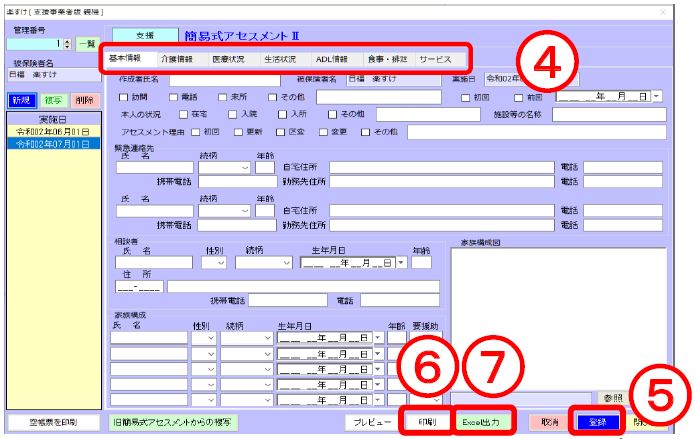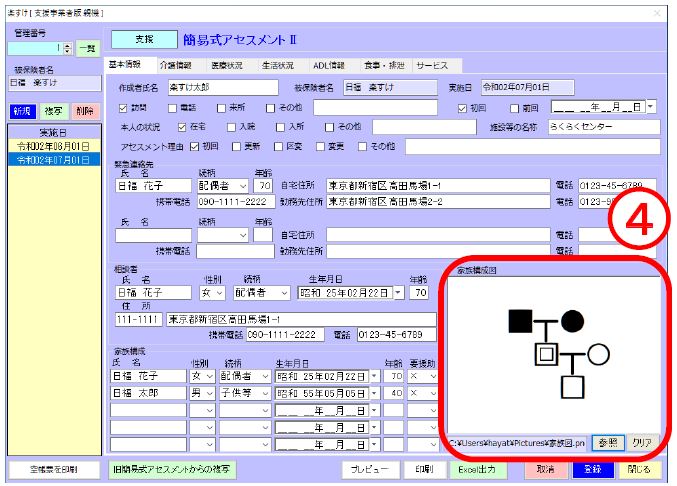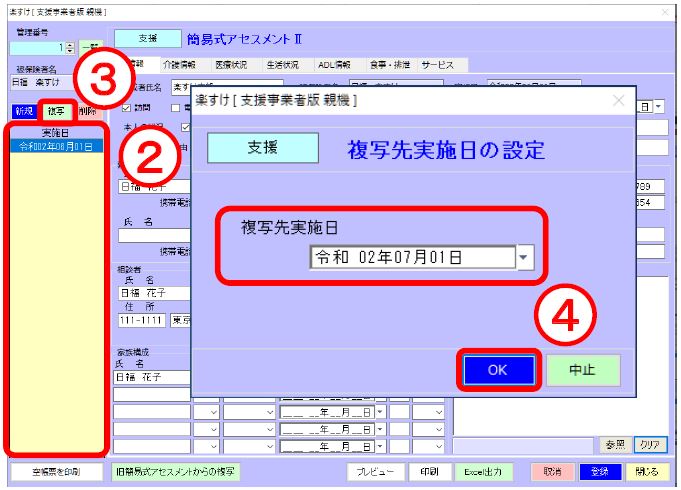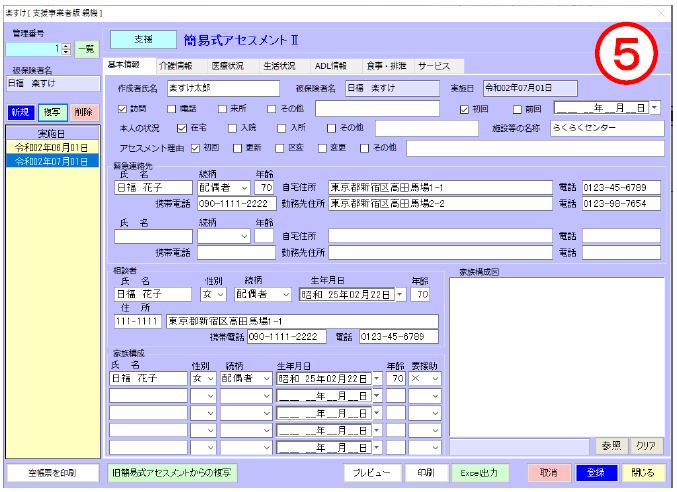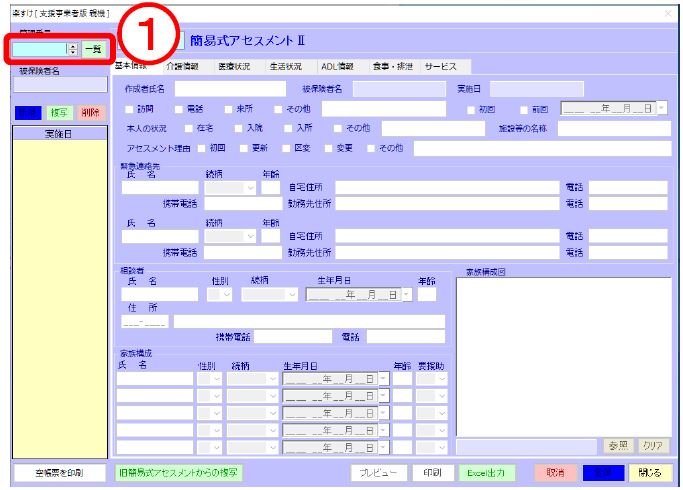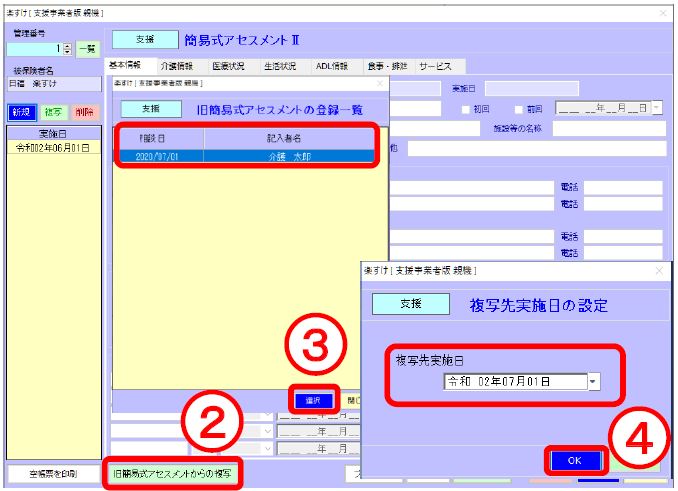- 対象サービス:
- 全て
- 製品種別:
- 介護保険版『楽すけ』(親機)全て 支援子機版 クライアント版
簡易式アセスメントについて
簡易式アセスメントは『楽すけ』オリジナルの書式のアセスメントです。
「簡易式アセスメントⅡ」は2020年7月に、「簡易式アセスメント」のアセスメント項目をリニューアルしたものです。新しく作成する場合は、簡易式アセスメントⅡをご利用いただくことをおすすめします。
簡易式アセスメントⅡの新規作成
1.新しくアセスメントを作るとき
【簡易式アセスメントⅡ】画面
① 「一覧」をクリック、または管理番号を入力して利用者を選択します。
② 「新規」をクリックします。
③ 新規実施日を入力し、「OK」をクリックします。
④ 各項目を入力します。内容ごと7つのカテゴリーに分かれており、上部のタブをクリックすることで切り替えられます。
④ 各項目を入力します。内容ごと7つのカテゴリーに分かれており、上部のタブをクリックすることで切り替えられます。
⑤ 「登録」をクリックします。
⑥ 「印刷」ボタンから印刷することができます。
⑦ 「Excel出力」ボタンから、Excel形式で出力することができます。
■印刷、Excel出力について■
作成中、変更中の場合、印刷とExcel出力することはできません。登録をしてから印刷やExcel出力することができます。
2. 家族構成図の挿入
家族構成図には画像ファイルを挿入することができます。
※『楽すけ』の画面上で家族構成図を描画することはできません。Windows標準機能の「ペイント」等を使い描画した画像ファイルをご用意ください。
【簡易式アセスメントⅡ】画面
④ 家族構成図に②で選択した画像が表示されます。
■画像ファイルについて■
簡易式アセスメントⅡでの家族構成図は、「bmp」「jpg」「png」の3つのファイル形式を使用することができます。
また楽すけに登録されるのは画像ではなく、「画像の保存されている場所」です。PCを変更したときなど同じ場所に画像が存在しないと表示できません。ご注意ください。
Ⅱ.過去に作った簡易式アセスメントⅡを複写(コピー)
過去に作った簡易式アセスメントⅡの内容を新しい実施日にコピーできます。
【簡易式アセスメントⅡ】画面
Ⅲ.旧簡易式アセスメントから簡易式アセスメントⅡへ複写(コピー)
リニューアル前の「簡易式アセスメント」で作成した内容を、新しい「簡易式アセスメントⅡ」へコピーすることができます。
【簡易式アセスメントⅡ】画面
② 「旧簡易式アセスメントからの複写」をクリックします。
③ 【旧簡易式アセスメントの登録一覧】が表示され、過去に作ったアセスメントの相談日が並びます。コピーしたい日付をクリックし、「選択」をクリックします。
④ 複写先実施日を入力し、「OK」をクリックします。